您好,登錄后才能下訂單哦!
您好,登錄后才能下訂單哦!
如果您無法訪問遠程計算機上的事件查看器,則可能會收到以下錯誤消息:
# 1 error
Computer <computer_name> cannot be connected. Verify that the network path is correct, the computer is available on the network, and the appropriate Windows Firewall rules are enabled on the target computer.
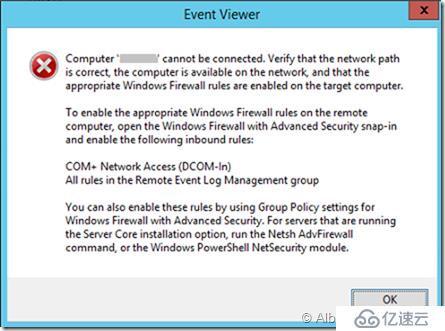
如上面的消息所示,為了訪問遠程計算機上的事件日志,您可以在Windows防火墻高級安全控制臺中啟用以下規則。如果熟悉高級安全性的Window
s防火墻配置,那么只需到那里進行更新策略即可。但并非所有人都知道,在較新的Windows客戶端操作系統(如Windows 10 和Windows 8 / 8.1)以及服務器操作系統(如Windows Server 2012和Windows Server 2008)中有兩種類型的防火墻。大多數標準防火墻人們熟悉IT管理員或更高級用戶通常使用的高級安全Windows防火墻。
以下介紹如何轉到高級防火墻并配置啟用適當的規則策略。
#2 Resolve
1.進入控制面板 - >系統和安全 - > Windows防火墻
2.訪問高級防火墻配置,請點擊左側的高級設置鏈接。
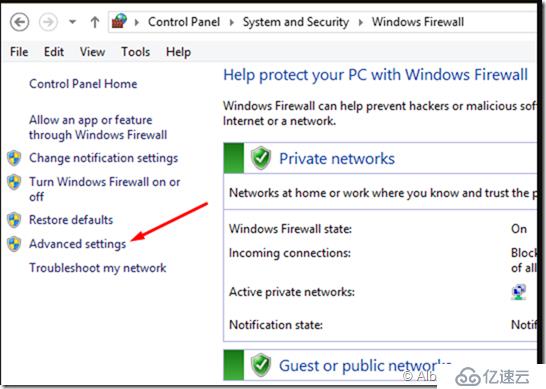
3.啟用COM +網絡訪問(DCOM-In)
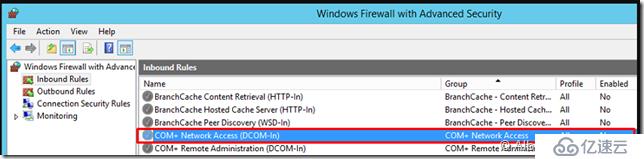
4.啟用“遠程事件日志管理”組中的所有規則

5.啟用規則后,無需重新啟動計算機。您可以立即連接到目標計算機
#3 Note
您還可以使用組策略來啟用這些規則,并且如果您正在使用Server Core安裝,則可以使用Netsh AdvFirewall命令或 Windows PowerShell NetSecurity模塊。
免責聲明:本站發布的內容(圖片、視頻和文字)以原創、轉載和分享為主,文章觀點不代表本網站立場,如果涉及侵權請聯系站長郵箱:is@yisu.com進行舉報,并提供相關證據,一經查實,將立刻刪除涉嫌侵權內容。